pr怎样完成清新唯美电子相册
启动pr,按快捷键ctrl+o,打开项目文件中所需项目文件。进入工作界面后,在“项目”面板中选择所需素材,将其拖入时间轴面板的,v1视频轨道,如图
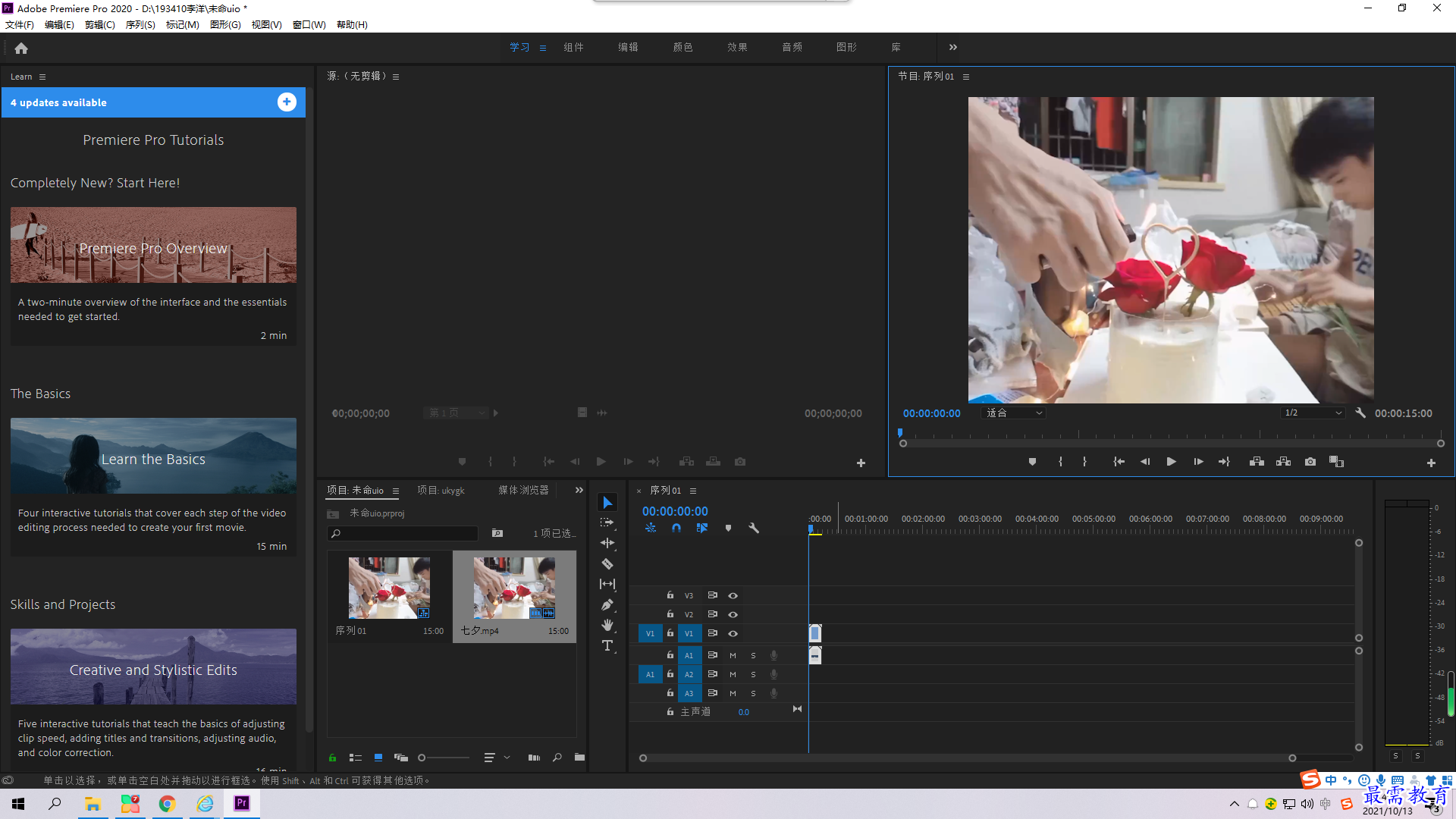
2.右击时间轴面板中的素材,在弹出的快捷菜单中选择“取消链接”选项,如图所示
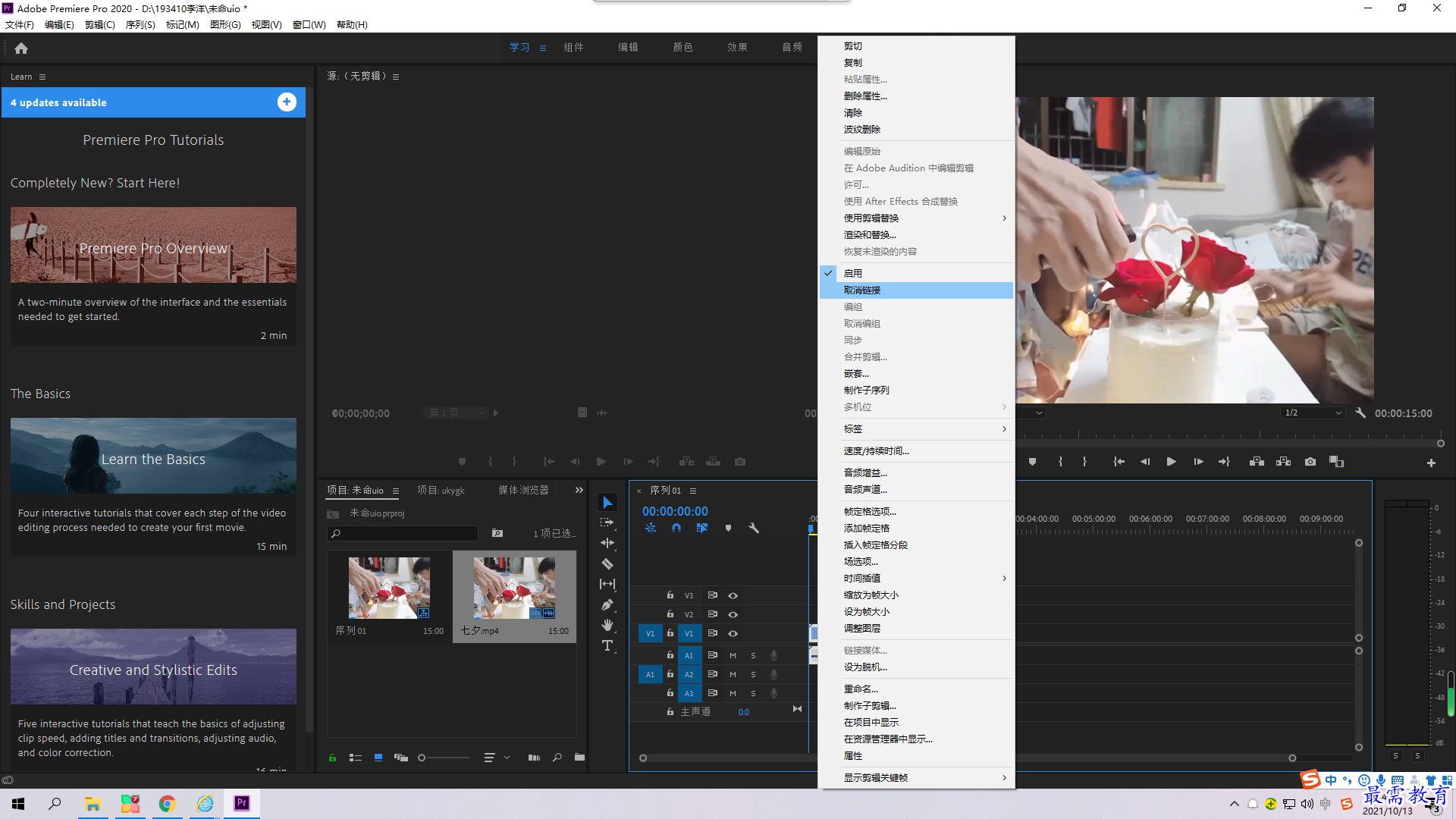 3.完成上述操作后,将A1轨道的音频素材删除,仅保留v1视频轨道的素材,如图所示
3.完成上述操作后,将A1轨道的音频素材删除,仅保留v1视频轨道的素材,如图所示
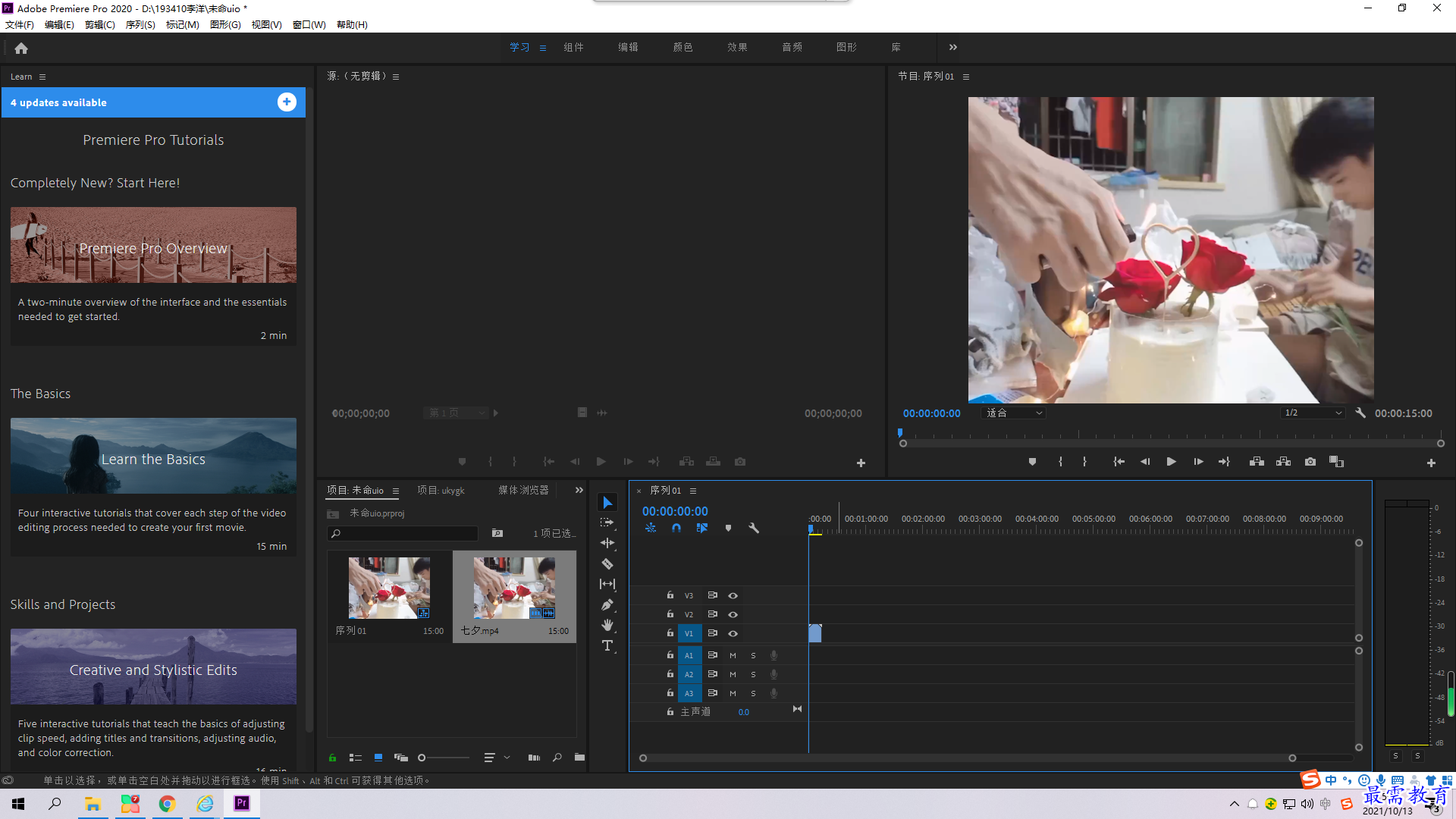
4.在项目面板中选择相应素材,将其拖入时间轴面板的v2视频轨道,并延长其尾端,与下放的素材对齐,如图所示
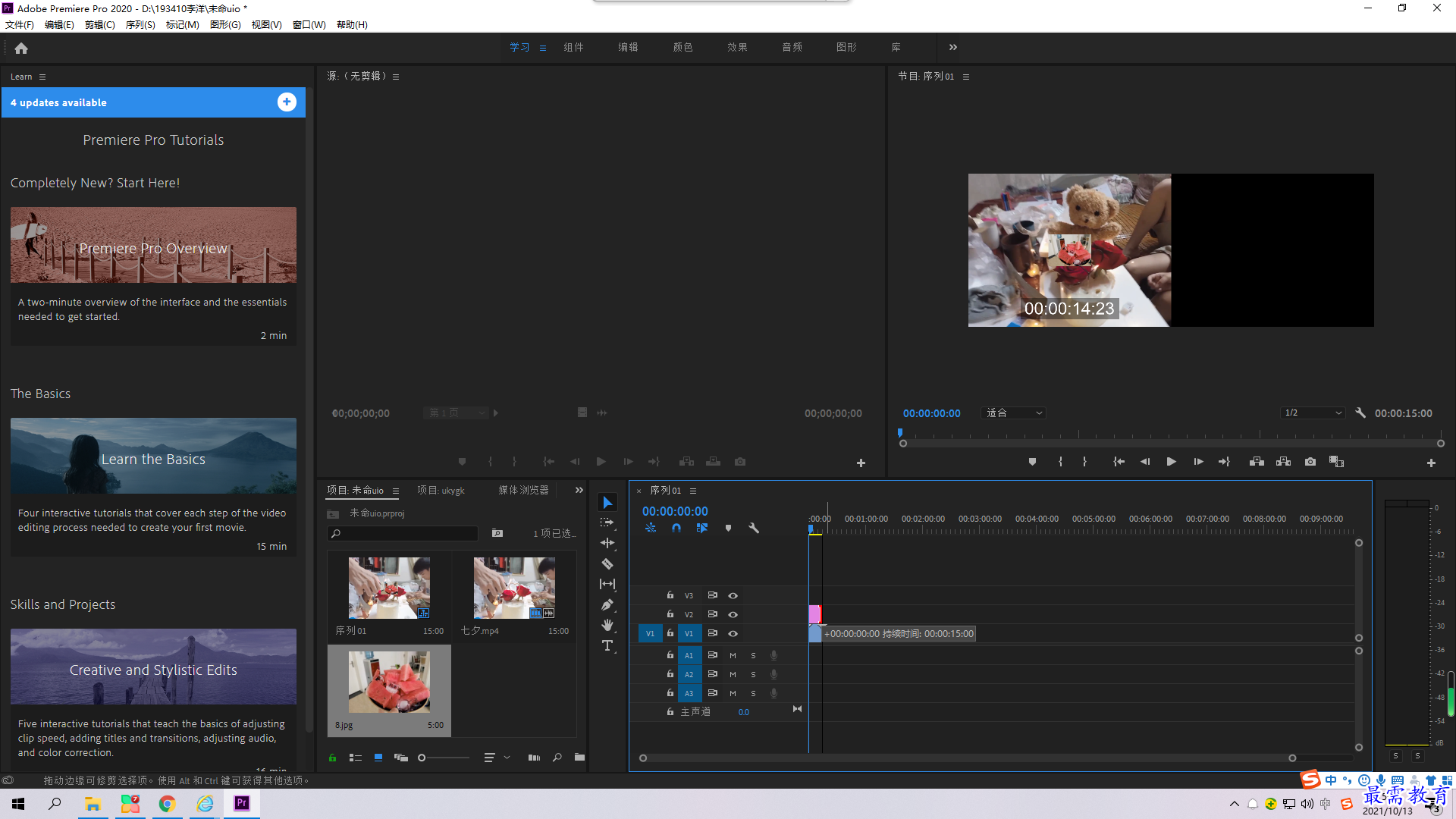
5.选择时间轴面板中v2视频轨道的素材,在“效果控件”面板中调整“缩放”参数为238,如图所示
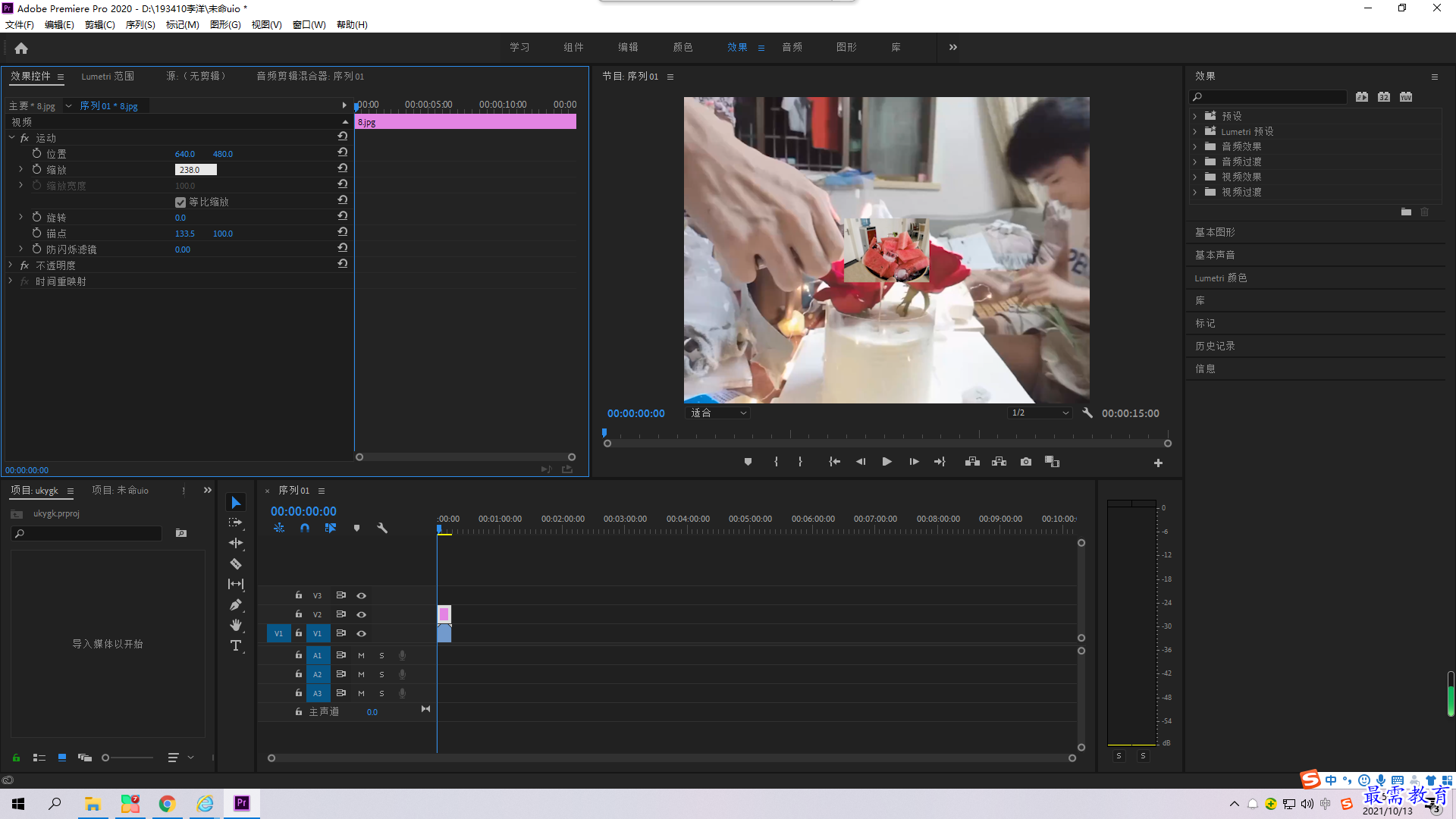 6.上述操作完成后,在“节目”监视器窗口可预览当前图像效果,如图所示
6.上述操作完成后,在“节目”监视器窗口可预览当前图像效果,如图所示
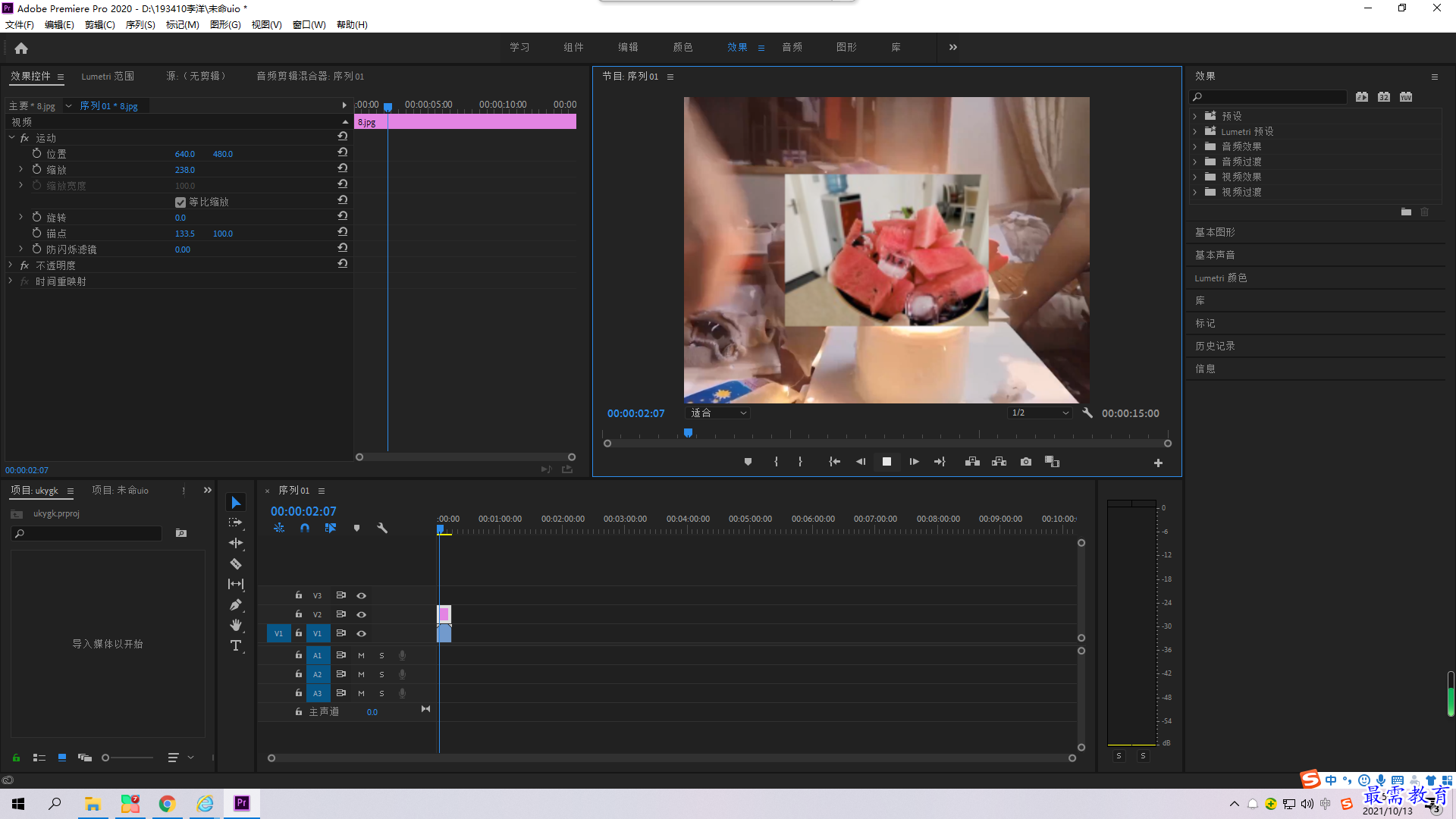
7.执行“文件”/“新建”/“旧版标题”命令,弹出“新建字幕”对话框,如图所示
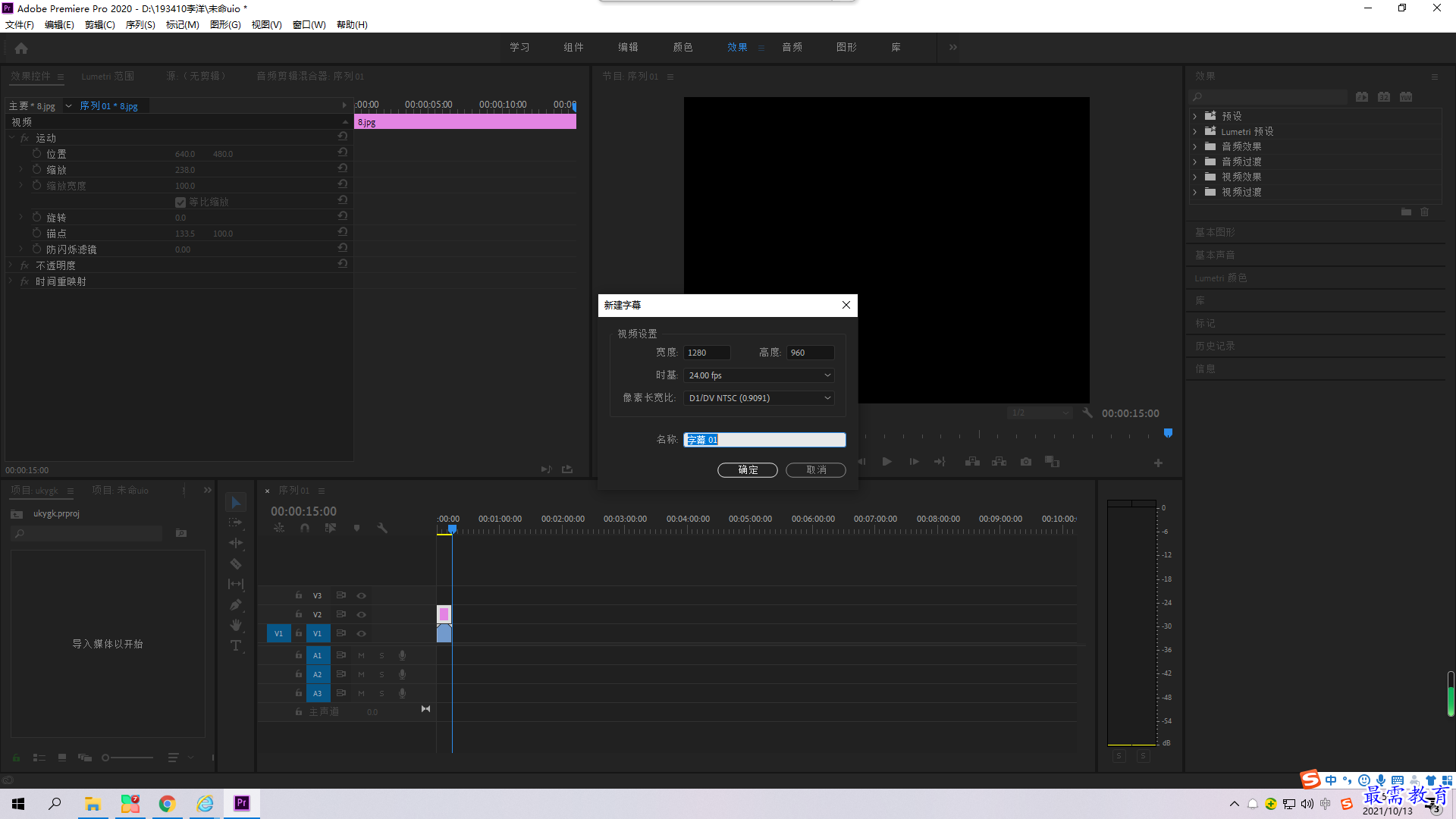
保持默认设置,单机“确定”按钮
8.弹出“字幕”面板,使用“文字工具”在工作区域内输入“漫时光”,然后在底部“旧版标题样式”面板中选择一款渐变文字样式,并在右侧的“旧版标题属性”面板中设置合适的字体,然后将文字对象摆放在合适位置,如图所示
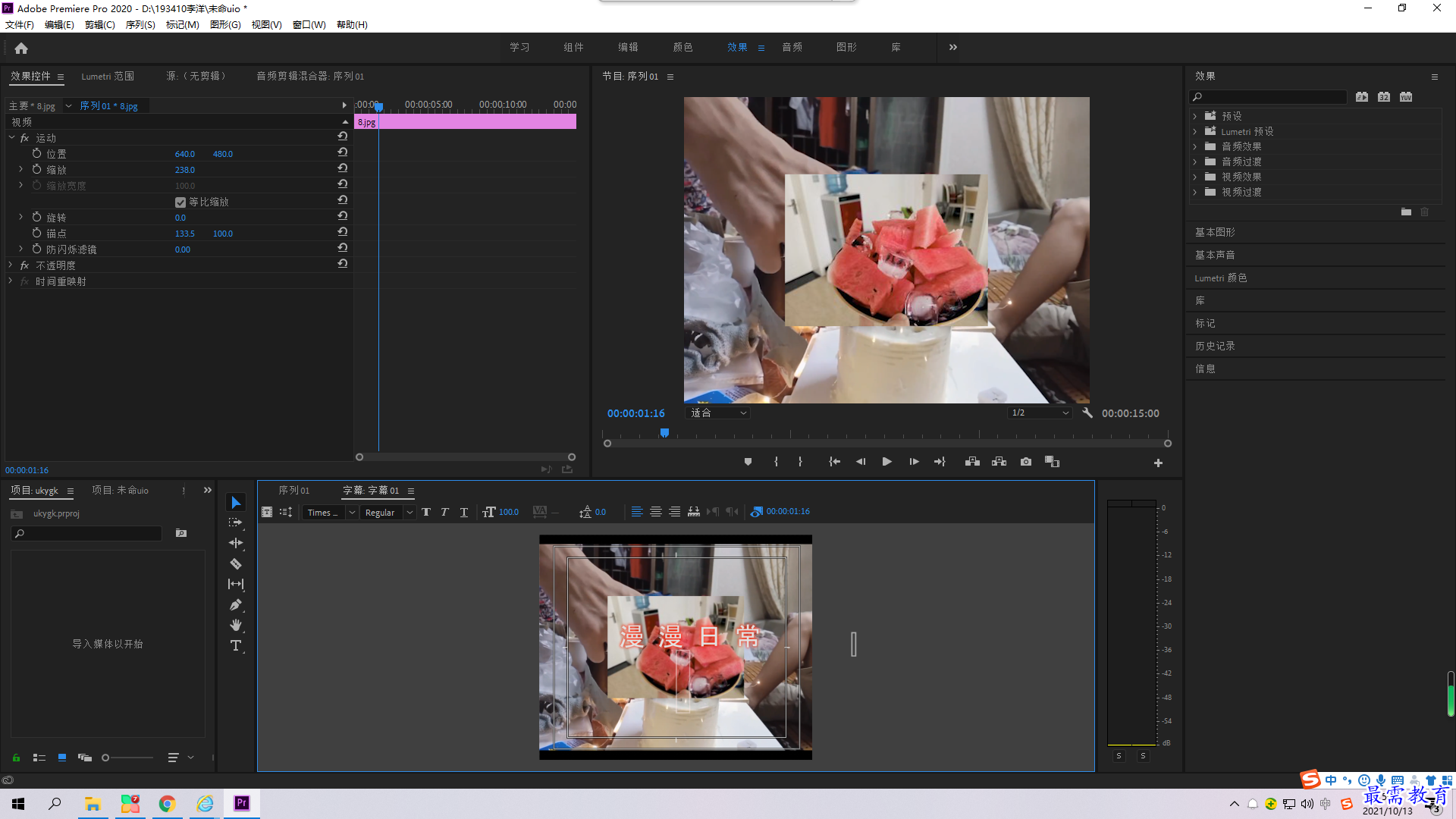
9.关闭字幕面板,回到pr工作界面。将项目面板中的字幕01素材拖入时间轴面板中的v3视频轨道上,并调整素材使其与下方素材首位对齐,如图所示
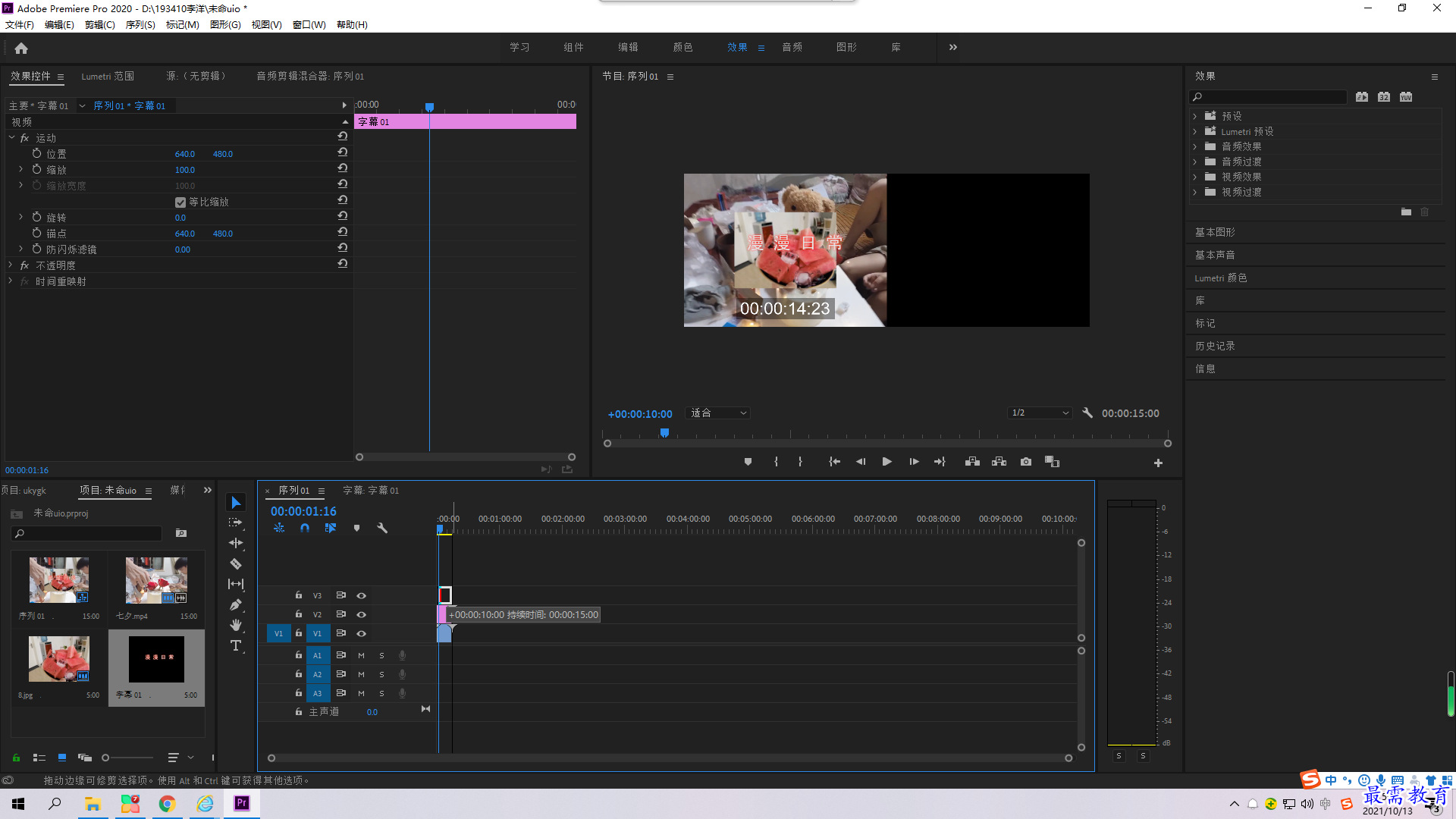 10.预览发现视频播放时间稍长,在时间轴面板中同时选中3个视频轨道上的素材,右击,在弹出的快捷菜单中选择“速度/持续时间”选项,在弹出的“剪辑速度/持续时间”对话框中调整“持续时间”为00:00:03:00.如图所示
10.预览发现视频播放时间稍长,在时间轴面板中同时选中3个视频轨道上的素材,右击,在弹出的快捷菜单中选择“速度/持续时间”选项,在弹出的“剪辑速度/持续时间”对话框中调整“持续时间”为00:00:03:00.如图所示
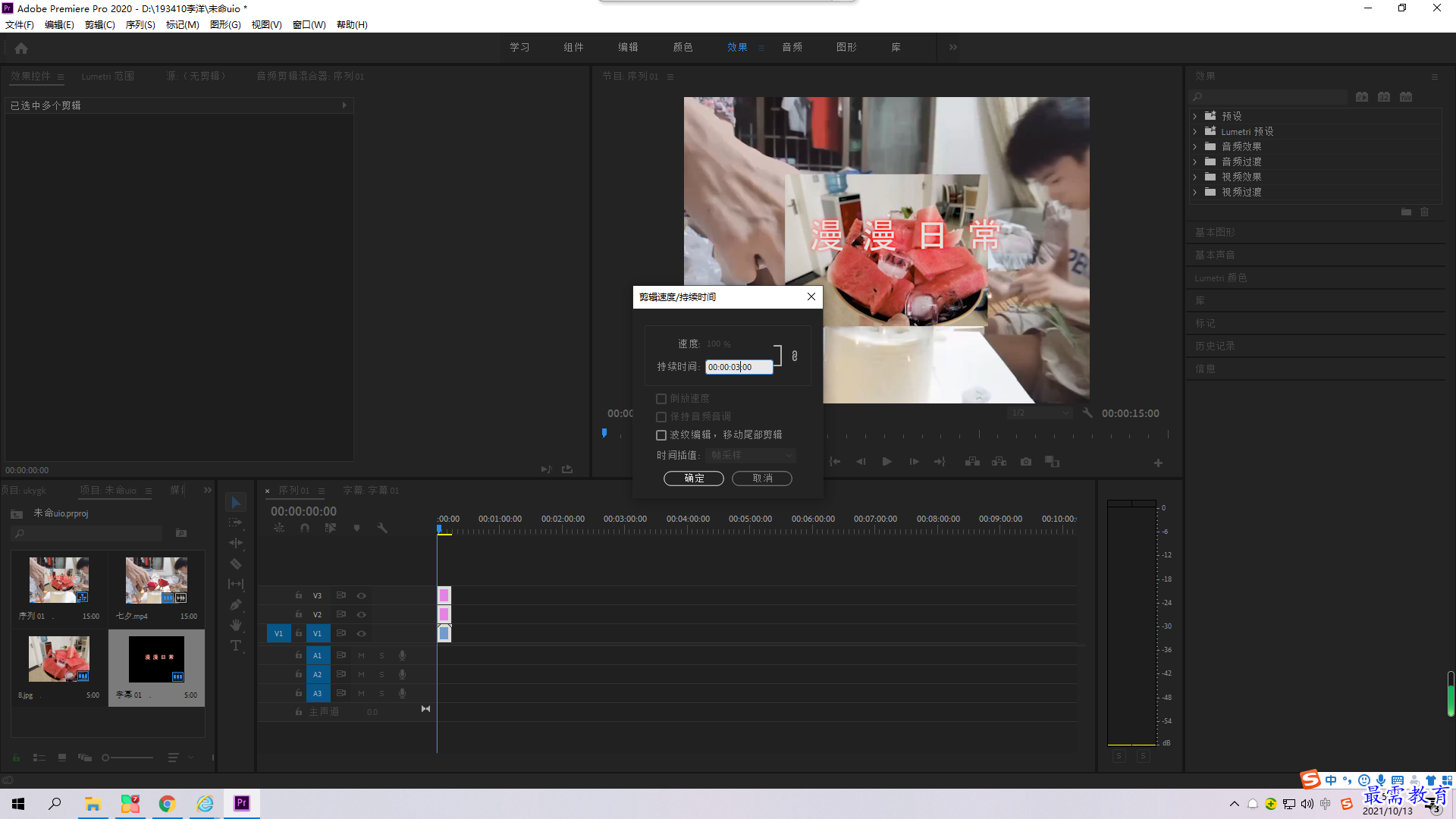
完成后单击确定按钮
11.在“效果”面板中展开“视频过渡”选项栏,选择“溶解”效果组中的“胶片溶解”选项,将其拖拽至时间轴面板中“字幕01”和“8.ipg”素材的起始位置,如图所示
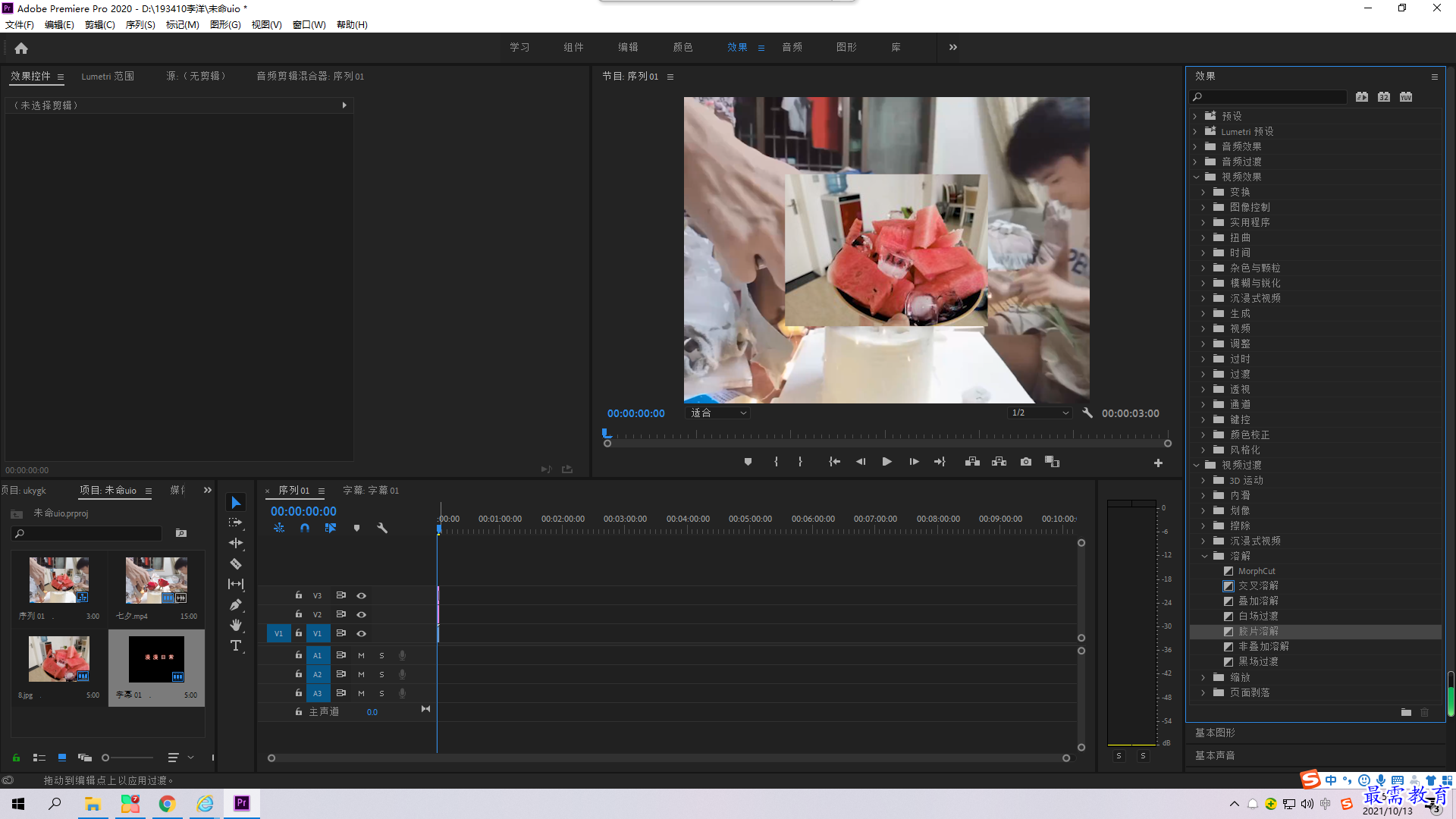
12.将项目面板中的所需素材按照顺序拖入时间轴面板的v1视频轨道中,并统一调整素材的“持续时间”为2秒,素材分布效果如图所示
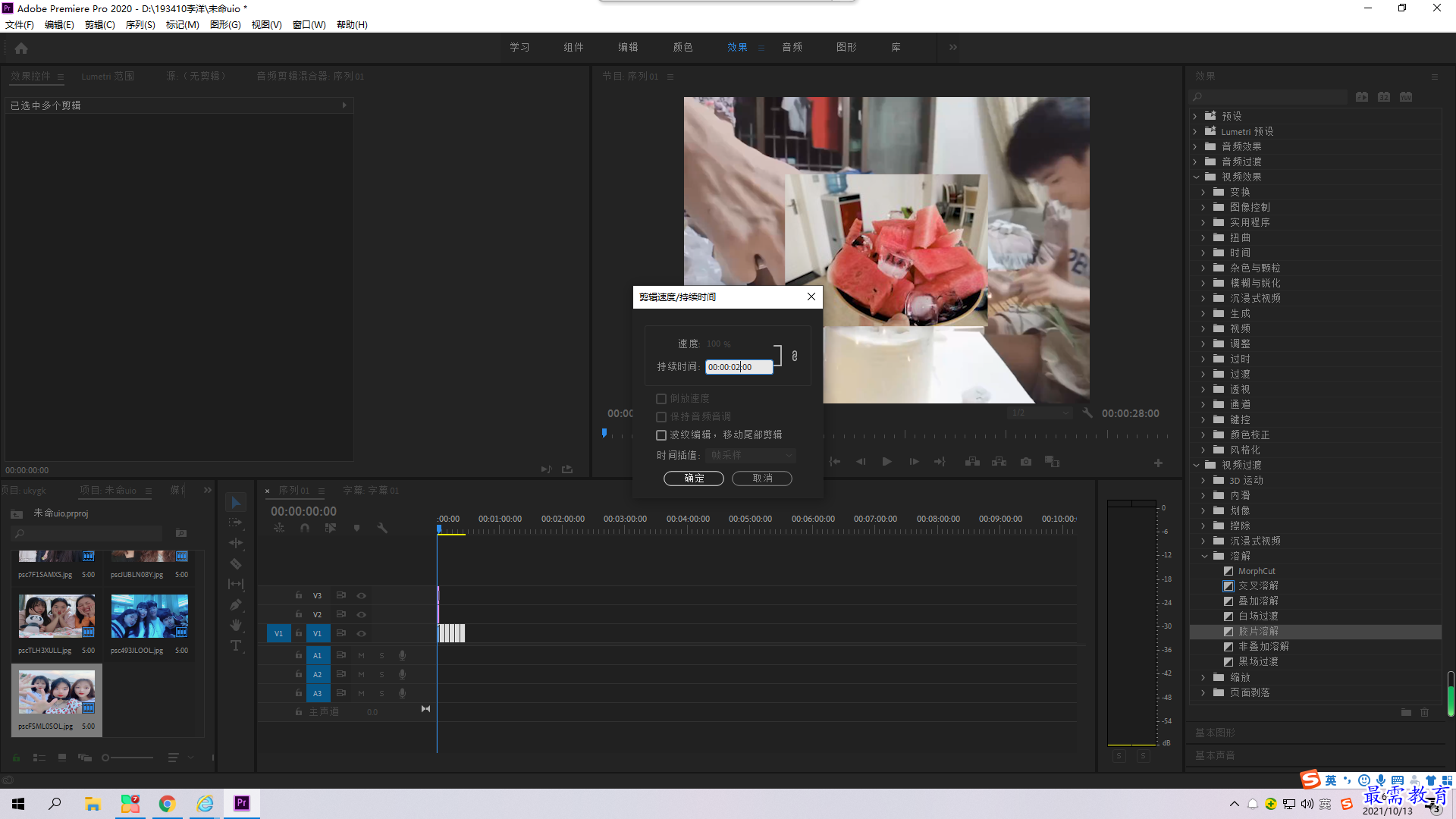 13.依次选中素材,在“效果控件”面板中调整对象的“缩放”参数,使图像以合适大小显示在画面之中
13.依次选中素材,在“效果控件”面板中调整对象的“缩放”参数,使图像以合适大小显示在画面之中
14.在“效果”面板中找到“圆划像”效果,添加到背景素材与第一个素材之间;找到“双侧平推门”效果,添加到素材一和素材二之间;找到“风车”效果,添加到素材二和素材三之间;找到“带状内滑”效果,添加到素材三和素材四之间;找到“叠加溶解”效果,添加到素材四和素材五之间,如图所示
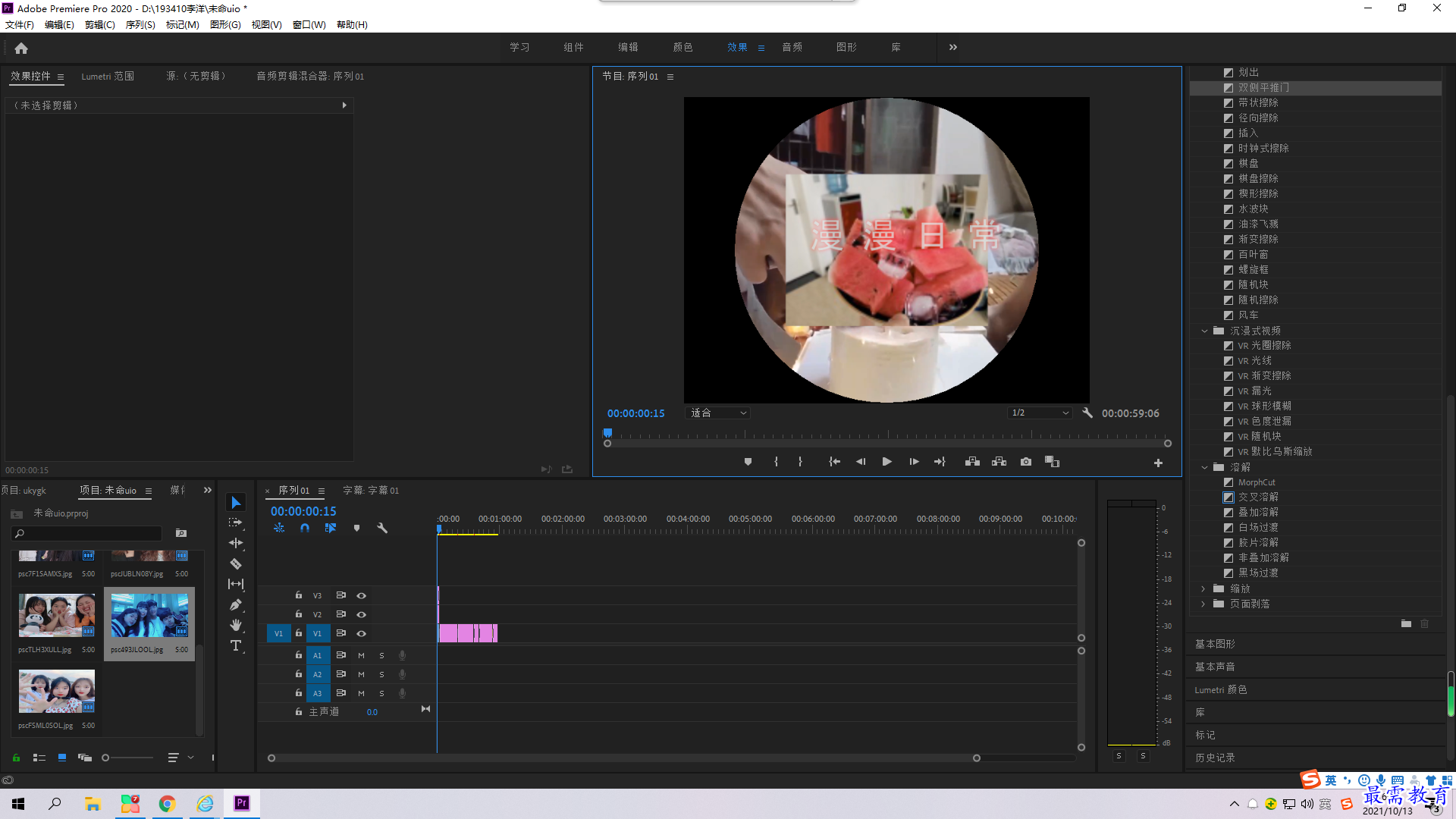
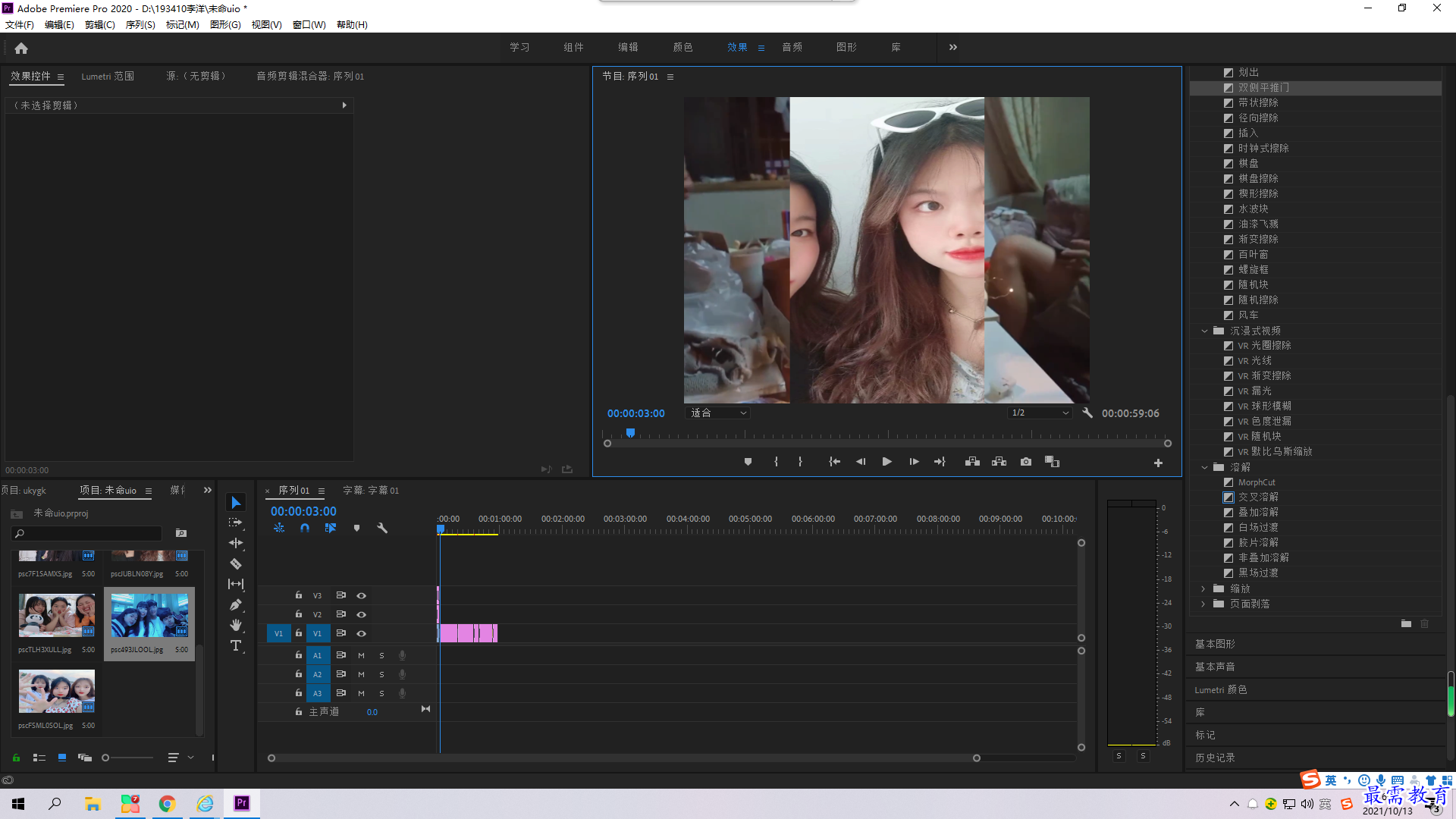
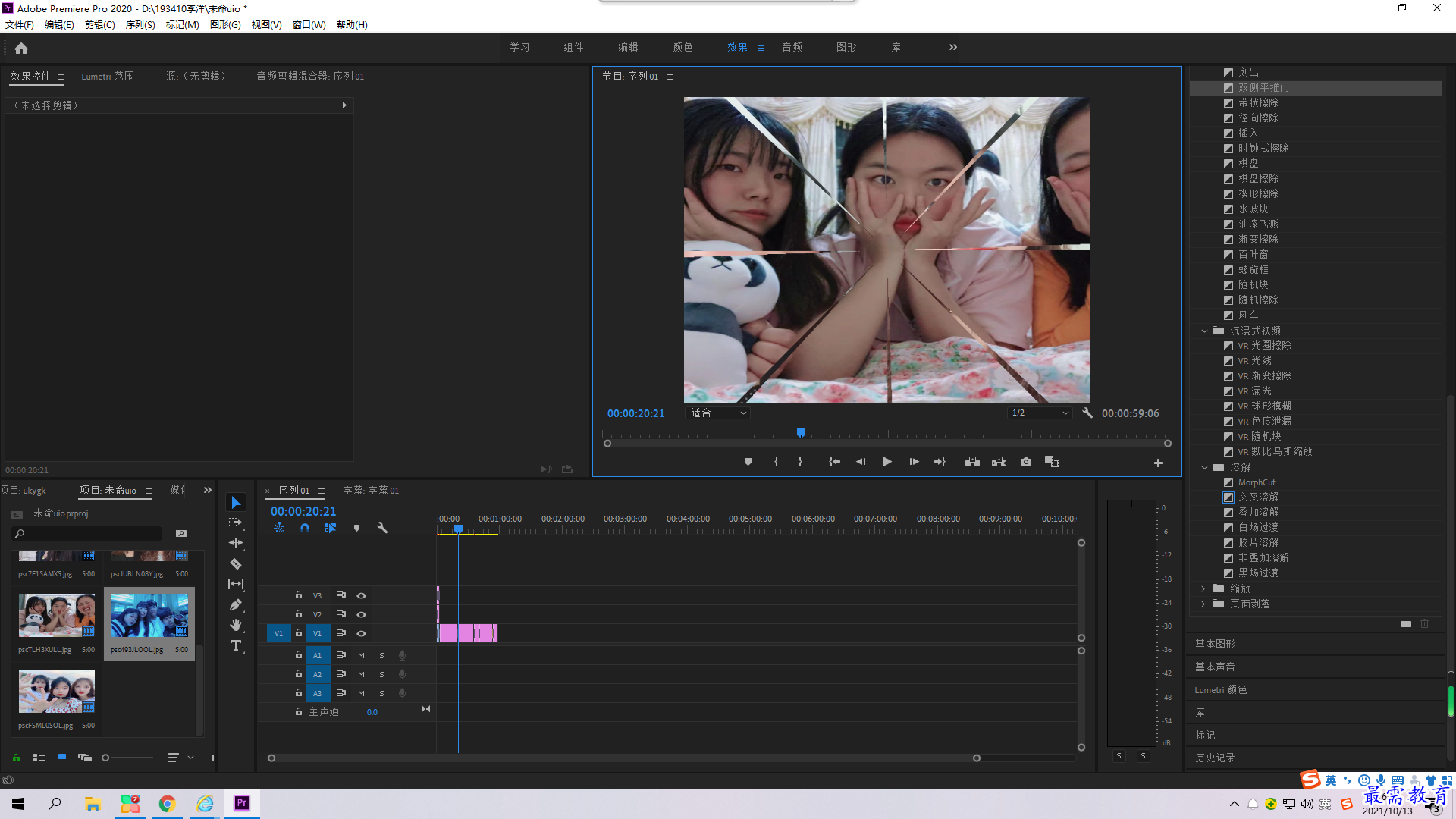
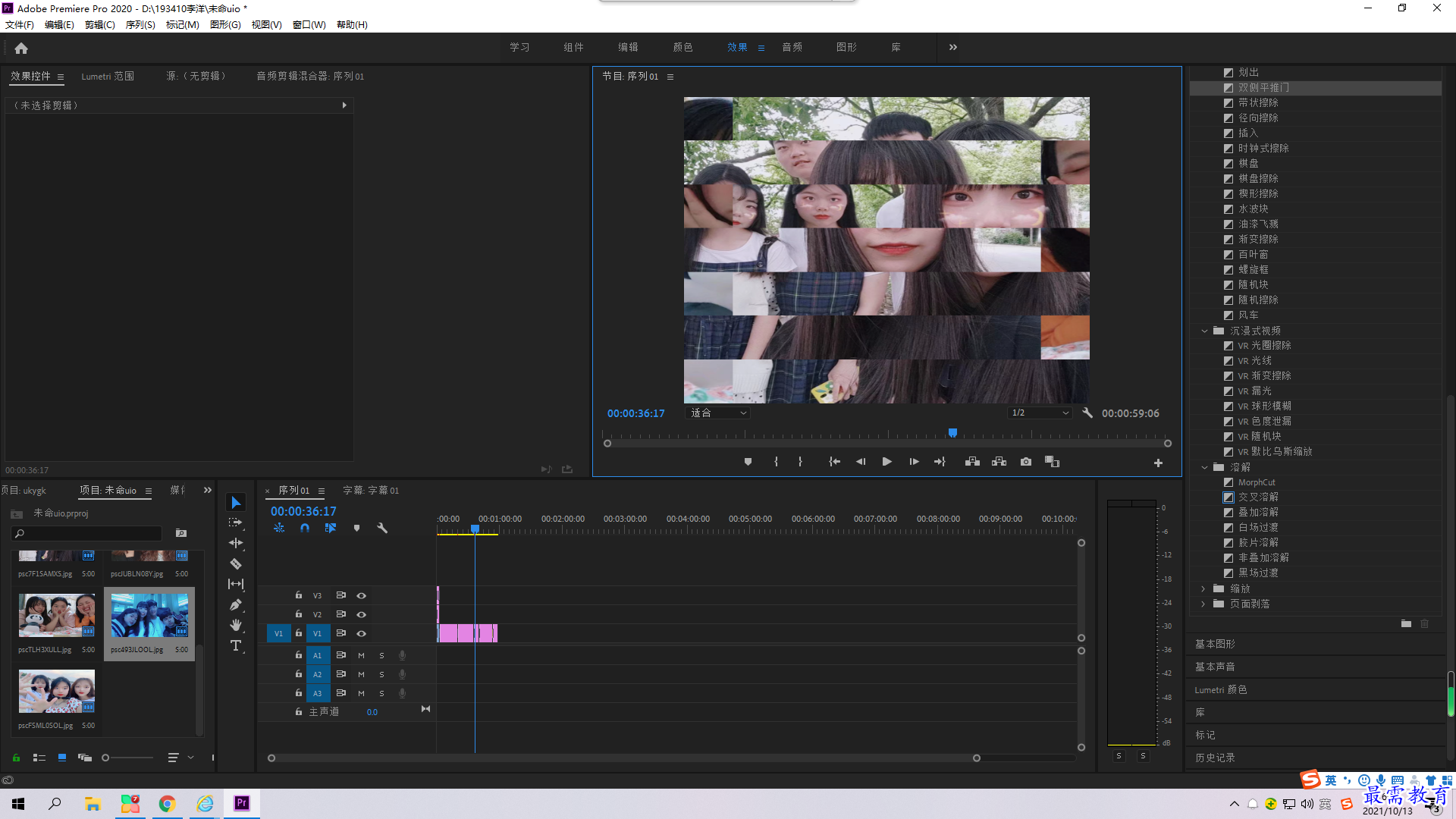
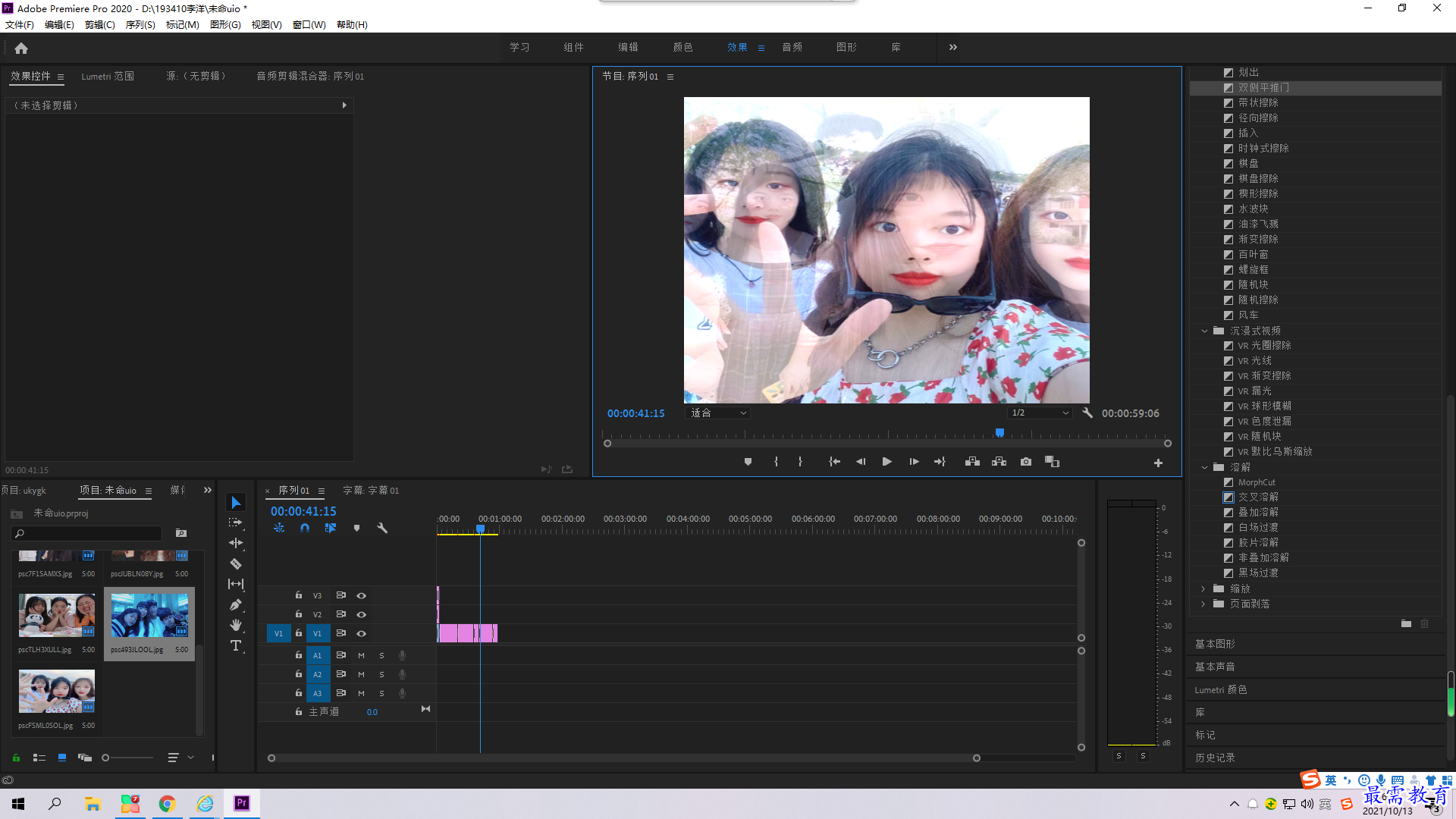
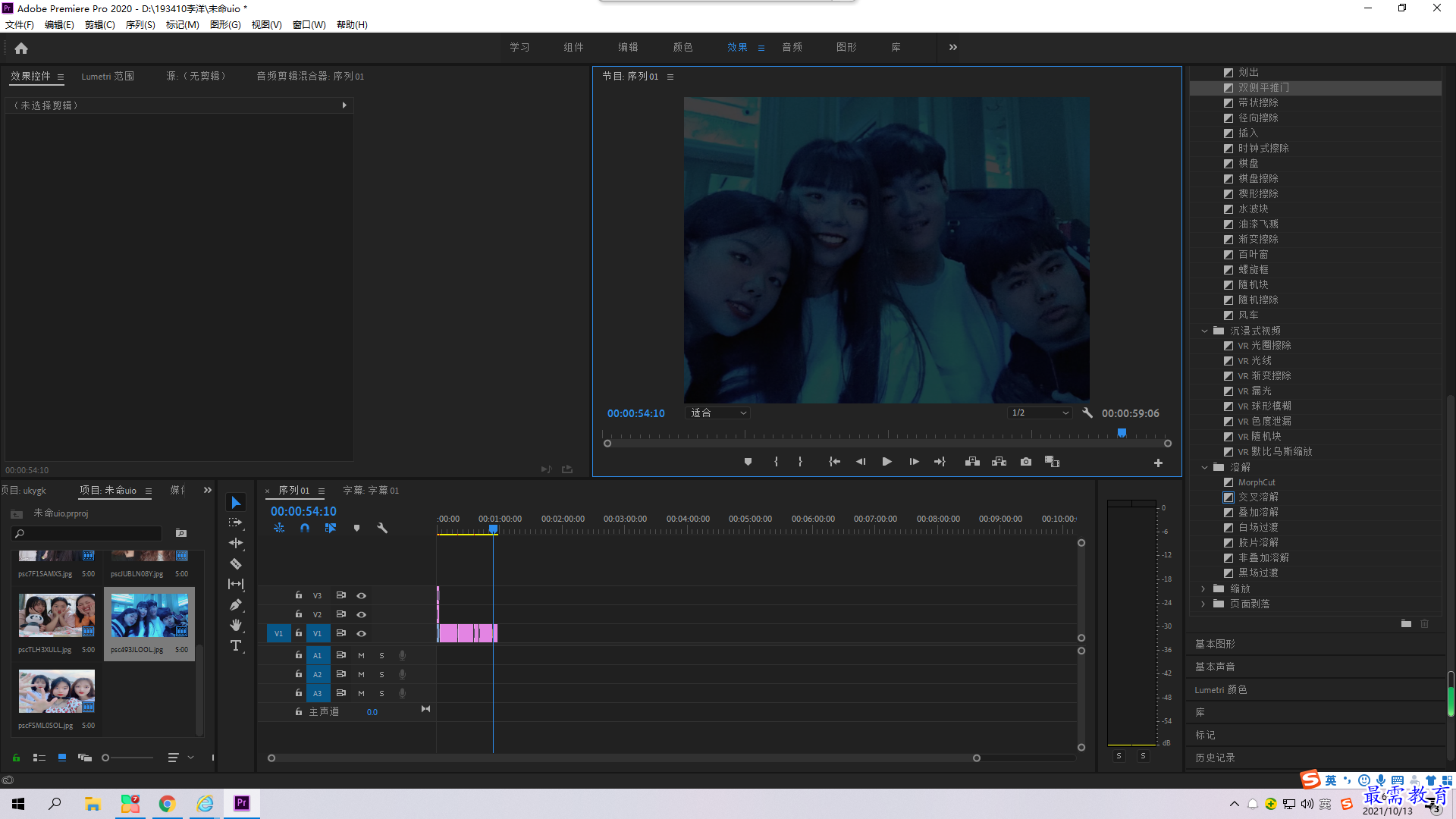
15.完成效果的添加后,将“项目”面板中的“音乐”素材添加到时间轴面板A1轨道上,并将多余的部分进行拆分删除,得到效果如图所示
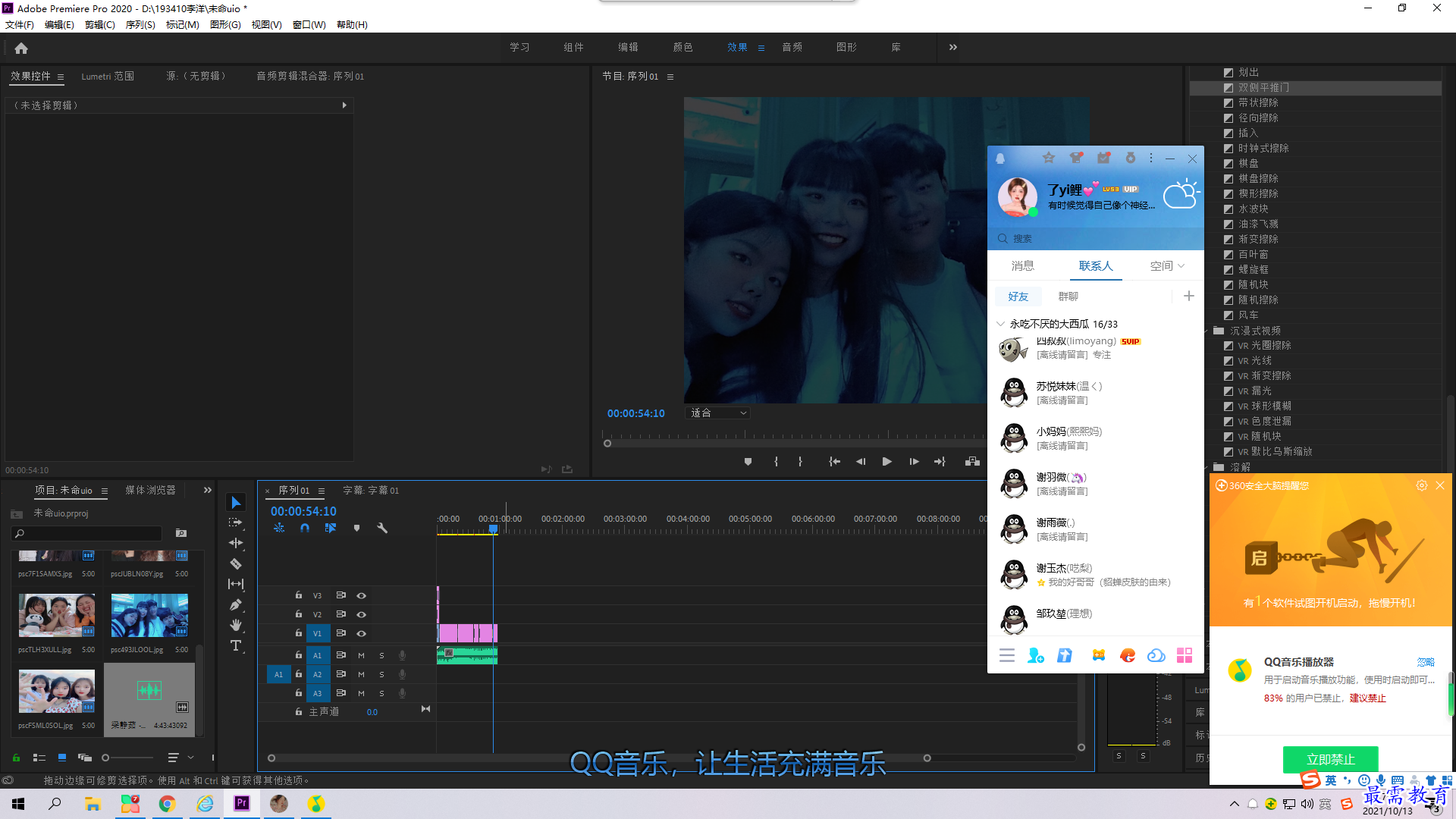 16.至此,电子相册就已经制作完成,在“节目”监视器面板中可预览最终效果,如图所示
16.至此,电子相册就已经制作完成,在“节目”监视器面板中可预览最终效果,如图所示
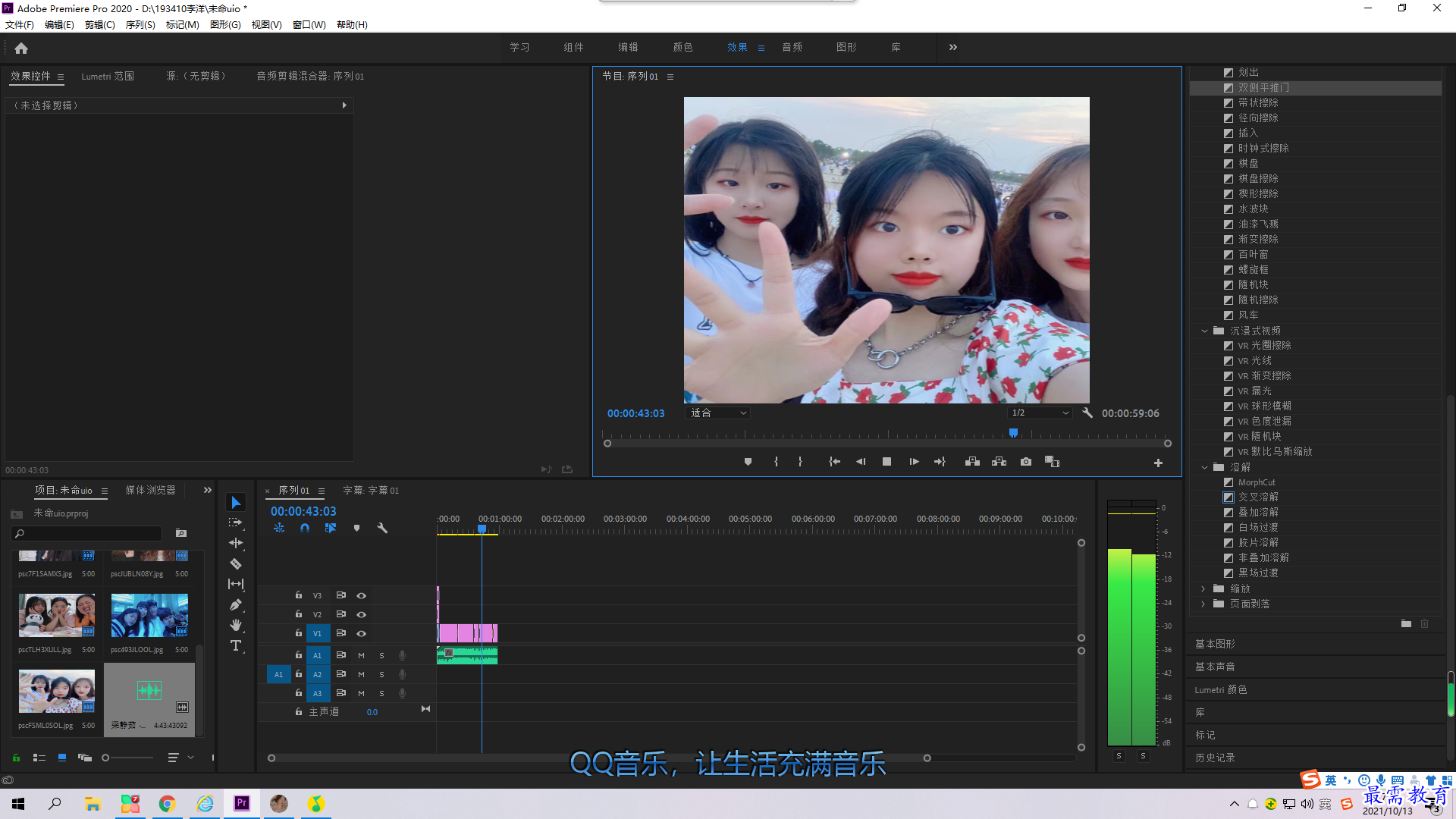
继续查找其他问题的答案?
-
2021-03-1761次播放
-
2018Premiere Pro CC “运动”参数设置界面(视频讲解)
2021-03-1727次播放
-
2021-03-1712次播放
-
2021-03-1717次播放
-
2018Premiere Pro CC 设置字幕对齐方式(视频讲解)
2021-03-1712次播放
-
2021-03-178次播放
-
2018Premiere Pro CC 创建垂直字幕(视频讲解)
2021-03-175次播放
-
2021-03-1710次播放
-
2018Premiere Pro CC添加“基本3D”特效(视频讲解)
2021-03-1714次播放
-
2021-03-1713次播放
 前端设计工程师——刘旭
前端设计工程师——刘旭
 湘公网安备:43011102000856号
湘公网安备:43011102000856号 

点击加载更多评论>>